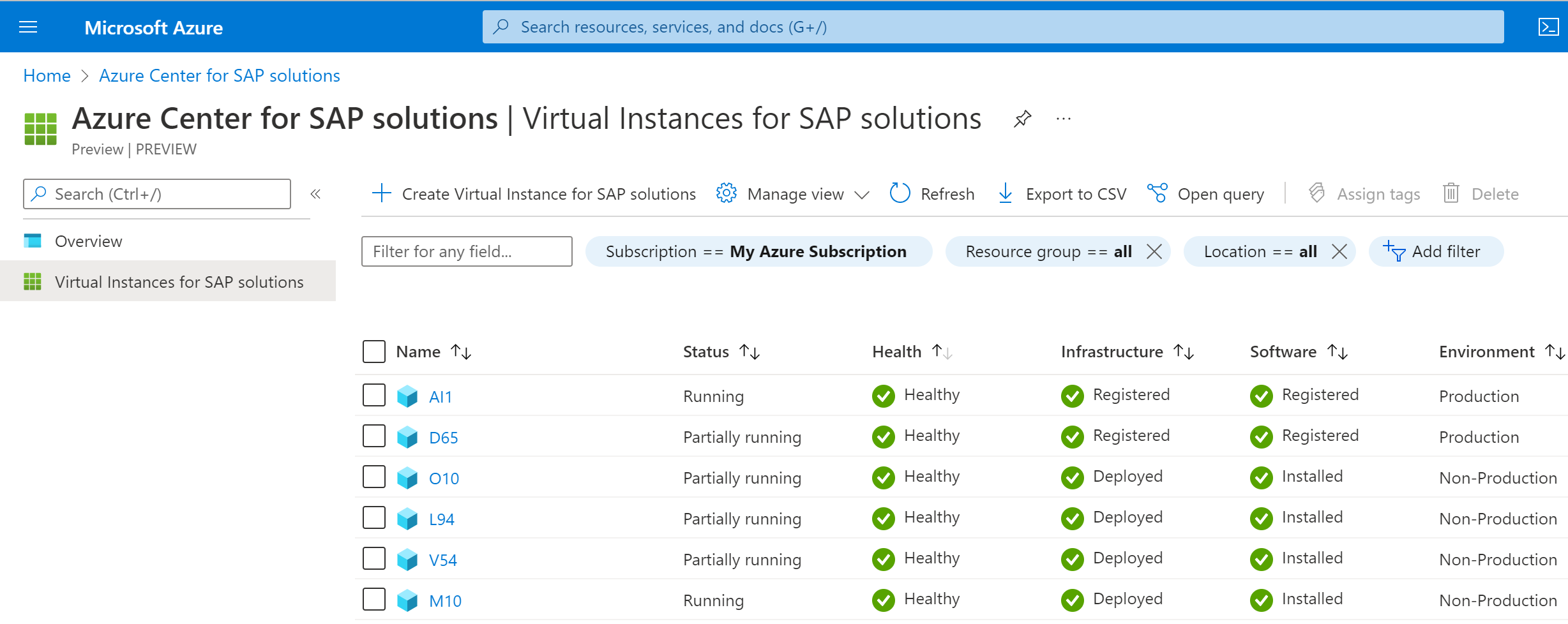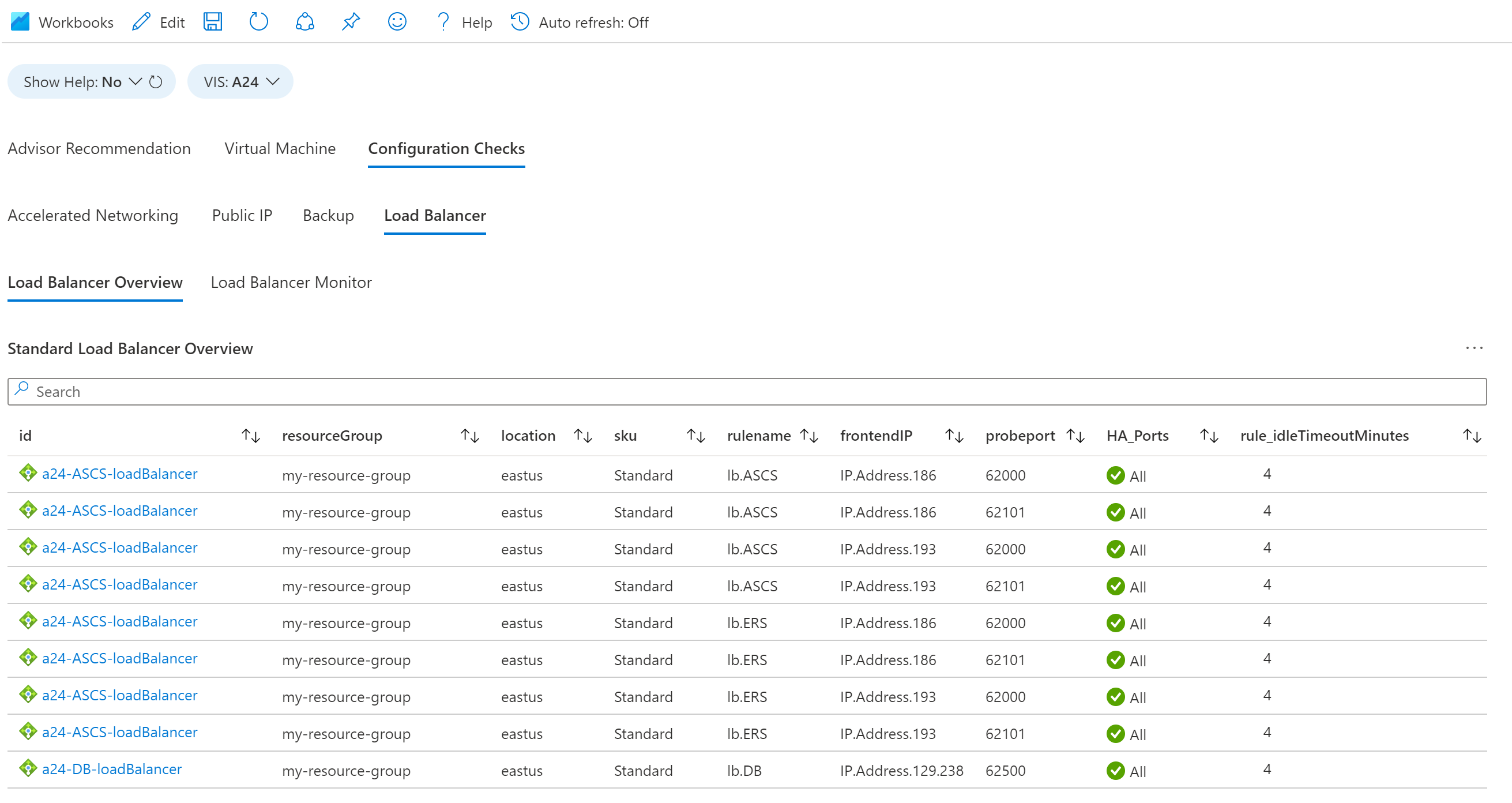Minőségellenőrzések és megállapítások Virtual Instance for SAP solutions-példányhoz
Az Azure Center for SAP-megoldások minőségi Elemzések Azure-munkafüzete több mint 100 minőségi ellenőrzés futtatásának eredményeként betekintést nyújt az SAP-rendszer erőforrásaiba. A funkció része az SAP-megoldások virtuális példányához (VIS) beépített monitorozási képességeknek. Ezek a minőségellenőrzések biztosítják, hogy az SAP rendszer az Azure és az SAP ajánlott eljárásait használja a megbízhatóság és a teljesítmény érdekében.
Ebben az útmutatóban megtudhatja, hogyan használhat minőségi ellenőrzéseket és elemzéseket az SAP-rendszeren belüli különböző konfigurációkról.
Előfeltételek
- Olyan SAP-rendszer, amelyet az Azure Centerben hozott létre SAP-megoldásokhoz , vagy amelyet az Azure Centerben regisztrált az SAP-megoldásokhoz.
A Minőségi Elemzések munkafüzet megnyitása
A munkafüzet megnyitása:
Jelentkezzen be az Azure Portalra.
Keresse meg és válassza ki az Azure Center for SAP-megoldásokat az Azure Portal keresősávján.
Az Azure Center for SAP-megoldások oldalának oldalsáv menüjében válassza az SAP-megoldások virtuális példányai lehetőséget.
Az SAP-megoldások virtuális példányai lapon válassza ki azt a VIS-t, amelyről elemzéseket szeretne kapni.
A VIS oldalsáv menüjében, a Figyelés területen válassza a Minőség Elemzések lehetőséget.
A munkafüzet több szakaszból áll:
- Válassza az alapértelmezett Advisor Javaslatok lapot az Azure Center által az SAP-megoldásokhoz készült javaslatok listájának megtekintéséhez a VIS különböző példányaihoz
- Válassza a Virtuális gép lapot a VIS virtuális gépekkel kapcsolatos információk kereséséhez
- Válassza a Konfigurációellenőrzések lapot a VIS konfigurációs ellenőrzéseinek megtekintéséhez
Az Advisor Javaslatok lekérése
Az Azure Center for SAP-megoldások minőségellenőrzési funkciója az összes VIS-erőforrásra vonatkozóan érvényesítési ellenőrzéseket futtat. Ezek a minőségellenőrzések ellenőrzik, hogy az SAP rendszerkonfigurációi az Azure-beli SAP-hoz ajánlott ajánlott eljárásokat követik-e. Ha a VIS nem követi ezeket az ajánlott eljárásokat, az Azure Advisor javaslatot kap. Az Azure Center for SAP-megoldások több mint 100 minőségi ellenőrzést futtatnak az összes VIS-erőforráson. Ezek az ellenőrzések a következő kategóriákra terjednek ki:
- Az Azure-infrastruktúra ellenőrzése
- Az operációs rendszer paraméterének ellenőrzése.
- Magas rendelkezésre állású (HA) Load Balancer-ellenőrzések
- A HANA DB fájlrendszere ellenőrzi.
- Az operációs rendszer paramétere ellenőrzi az ANF fájlrendszert.
- Pacemaker-konfiguráció ellenőrzése a HANA DB és az ASCS-példány su Standard kiadás és Redhat esetében
- Az operációsrendszer-konfiguráció ellenőrzése az alkalmazáspéldányok esetében
Az Advisor Javaslatok lapon található táblázat a VIS-ben található ASCS-, alkalmazás- és adatbázispéldányokra vonatkozó összes javaslatot tartalmazza.
Válassza ki a példány nevét az összes javaslat megtekintéséhez, beleértve a probléma megoldásához végrehajtandó műveletet.
Riasztások beállítása minőség-ellenőrzési javaslatokhoz
Mivel az Azure Center for SAP-megoldások minőségellenőrzési ajánlásai integrálva vannak az Azure Advisornal, riasztásokat állíthat be a javaslatokhoz. Tekintse meg, hogyan konfigurálhat riasztásokat javaslatokhoz.
Feljegyzés
Ezek a minőségellenőrzések minden VIS-példányon 1 óránként rendszeres gyakorisággal futnak. Az Azure Advisor megfelelő javaslatai is ugyanazon az 1 órás gyakorisággal frissülnek. Ha az Azure Center sap-megoldásokhoz készült egy vagy több javaslatával kapcsolatban tesz műveletet, várja meg a következő frissítést, és tekintse meg az Azure Advisor új javaslatait.
Fontos
Az Azure Advisor 7 napig szűri a törölt Azure-erőforrásokra vonatkozó javaslatokat. Ezért ha töröl egy VIS-t, majd újra regisztrálja azt, 7 napnyi újraregisztráció után láthatja az Advisor javaslatait.
Virtuális gép adatainak lekérése
A Virtuális gép lap betekintést nyújt a VIS virtuális gépeibe. Több alszakasz is létezik:
- Azure Compute
- Számítási lista
- Számítási bővítmények
- Compute + operációsrendszer-lemez
- Számítás + adatlemezek
Azure Compute
Az Azure Compute lapon a VIS-ben található virtuális gépekkel kapcsolatos összesített információk láthatók. Egy vizualizációval kezdődik, amely az összes virtuális gép futó állapotát jelzi.
Ezt a vizualizációt a kulcsfigyelési metrikák követik a virtuális gépek szintjén, amelyek 24 órás trendet mutatnak olyan kulcsfontosságú metrikák esetében, mint a virtuális gépek rendelkezésre állása, a CPU, a lemez és a hálózathasználat.
Emellett megjeleníti a virtuális gépek aktuális rendelkezésre állási állapotát, valamint az elérhetetlenség megfelelő okait. Ezt a vizualizációt a VIS bármely virtuális gépén az elmúlt 14 napban bekövetkezett legfontosabb állapotesemények listája követi.
Számítási lista
A Számítási lista lap a VIS-ben lévő virtuális gépekre vonatkozó információkat tartalmazó táblázatot jelenít meg. Ezek az információk tartalmazzák a virtuális gép nevét és állapotát, termékváltozatát, operációs rendszerét, közzétevőjét, képverzióját és termékváltozatát, ajánlatát, Azure-régióját, erőforráscsoportját, címkéjét stb.
A Súgó megjelenítése gombra váltva további információkat jeleníthet meg a táblaadatokról.
Válassza ki a virtuális gép nevét az áttekintési oldal megtekintéséhez, és módosítsa a beállításokat, például a rendszerindítási diagnosztikát.
Számítási bővítmények
A Számítási bővítmények lap a virtuálisgép-bővítményekkel kapcsolatos információkat jeleníti meg. Ebben a szakaszban három lap található:
Virtuális gép + bővítmények
A VM+Bővítmények a VIS virtuális gépekre telepített virtuálisgép-bővítmények összegzését jeleníti meg.
Virtuálisgép-bővítmények állapota
A virtuálisgép-bővítmények állapota az egyes virtuális gépek virtuálisgép-bővítményeinek részleteit mutatja. Megtekintheti az egyes bővítmények állapotát, verzióját, és hogy engedélyezve van-e az Automatikus frissítés .
Sikertelen virtuálisgép-bővítmények
A sikertelen virtuálisgép-bővítmények azt mutatják, hogy mely virtuálisgép-bővítmények hibásak a kiválasztott VIS-ben.
Compute + operációsrendszer-lemez
A Compute+OS Disk lap egy táblázatot jelenít meg az SAP-rendszerben található operációsrendszer-lemezkonfigurációkkal.
Számítás + adatlemezek
A Compute+Data Disks lapon egy táblázat látható, amelyen az SAP-rendszerben adatlemezkonfigurációk találhatók.
Konfigurációs ellenőrzések futtatása
A Konfigurációellenőrzések lap konfigurációellenőrzéseket biztosít a virtuális gépekhez a VIS-ben. Négy alszakasz létezik:
Gyorsított hálózatkezelés
A Gyorsított hálózatkezelés lap azt mutatja, hogy a gyorsított hálózati állapot engedélyezve van-e a VIS minden hálózati adapteréhez. Javasoljuk, hogy engedélyezze ezt a beállítást a megbízhatóság és a teljesítmény szempontjából.
Nyilvános IP-cím
A Nyilvános IP-cím lapon minden olyan nyilvános IP-cím látható, amely a VIS virtuális gépeihez társított hálózati adapterekhez van társítva.
Backup
A Biztonsági mentés lapon olyan virtuális gépek táblázata látható, amelyeken nincs konfigurálva az Azure Backup. Javasoljuk, hogy az Azure Backupot használja virtuális gépeivel.
Load Balancer
A Terheléselosztó lapon a VIS erőforráscsoporthoz(ok) csatlakoztatott terheléselosztók adatai láthatók. Két alszakasz létezik: A Terheléselosztó áttekintése és a Terheléselosztó figyelője.
A Load Balancer áttekintése
A Terheléselosztó áttekintése lap a VIS terheléselosztóira vonatkozó szabályokat és részleteket jeleníti meg. Az alábbiakat tekintheti át:
- Ha a HA-portok definiálva vannak a terheléselosztókhoz.
- Ha a terheléselosztók engedélyezve vannak a lebegő IP-címek.
- Ha az életben tartás funkció engedélyezve van, legfeljebb 30 perces időtúllépéssel.
Terheléselosztó figyelője
A Terheléselosztó monitorozása lap a terheléselosztók figyelési adatait jeleníti meg. Az információkat a terheléselosztó és az időtartomány alapján szűrheti.
A Load Balancer kulcsmetrikái, amely egy tábla, amely fontos információkat jelenít meg a terheléselosztókról abban az előfizetésben, ahol a VIS létezik.
Háttérbeli állapotadat-mintavétel háttérBELI IP-cím alapján, amely egy diagram, amely az egyes terheléselosztó állapotadat-állapotát mutatja az idő függvényében.